Obs!: Denne artikkelen er ikke relevant lenger og vil snart bli fjernet. Vi fjerner koblinger vi vet om for å forhindre problemer med feilmeldingen «Siden ble ikke funnet». Hvis du har opprettet koblinger til denne siden, bør du fjerne dem, slik at vi sammen bidrar til å holde orden på nettet.
Du må ha Excel installert for å kunne opprette et diagram i Word eller PowerPoint.
-
Klikk Diagram på Sett inn-fanen.
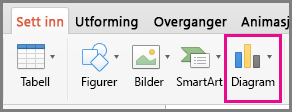
-
Velg ønsket diagramtype, for eksempel stolpediagram eller sektordiagram.
-
Skriv inn dataene i Excel-regnearket som åpnes automatisk med diagrammet. Diagrammet oppdateres slik at det samsvarer med dataene når du er ferdig med å skrive data i én celle og flytter til neste.
Obs!: Du kan redigere dataene i Excel, og trenger ikke å lagre Excel-filen for at endringene skal brukes i diagrammet i Word eller PowerPoint.
-
Du kan redigere dataene når som helst ved å klikke i diagrammet, og deretter klikke Rediger data i Excel på Diagramutforming-fanen.










